
Ang Windows.old ay isang direktoryo na naglalaman ng data at mga file na naiwan mula sa isang nakaraang pag-install ng Windows OS. Maraming mga gumagamit, pagkatapos i-update ang OS sa Windows 10 o pag-install ng system, ay maaaring matagpuan ang direktoryo na ito sa system disk, na tumatagal din ng maraming espasyo. Hindi mo matatanggal ito sa mga karaniwang paraan, kaya ang tanong ay natural na lumitaw kung paano maayos na mapupuksa ang folder na naglalaman ng lumang Windows.
Paano matanggal ang Windows.old nang tama
Isaalang-alang kung paano mo matatanggal ang isang hindi kinakailangang direktoryo at malaya ang puwang ng disk sa isang personal na computer. Tulad ng nabanggit na, ang Windows.old ay hindi maaaring tanggalin bilang isang regular na folder, samakatuwid, para sa layuning ito ay ginagamit ang iba pang mga karaniwang tool sa system at mga programang third-party.
Paraan 1: CCleaner
Mahirap paniwalaan, ngunit ang mega-tanyag na CCleaner utility ay maaaring wasakin ang mga direktoryo na naglalaman ng mga file na may mga lumang pag-install sa Windows. At para dito, ilang hakbang lamang ang sapat.
- Buksan ang utility at pumunta sa seksyon sa pangunahing menu "Paglilinis".
- Tab Windows sa seksyon "Iba pa" suriin ang kahon "Pag-install ng Lumang Windows" at pindutin ang pindutan "Paglilinis".

Pamamaraan 2: Utility sa Paglilinis ng Disk
Susunod, isasaalang-alang namin ang mga karaniwang tool ng system upang maalis ang Windows.old. Una sa lahat, inirerekomenda na gamitin ang utility sa paglilinis ng disk.
- Mag-click "Manalo + R" sa keyboard at sa window ng command execution, i-type ang linya
cleanmgrpagkatapos ay mag-click sa pindutan OK. - Tiyaking napili ang system drive, at mag-click din OK.
- Maghintay para sa system na suriin ang mga file na maaaring malinis at lumikha ng isang memory dump.
- Sa bintana Paglilinis ng Disk mag-click sa item "I-clear ang mga file system".
- Piliin muli ang system drive.
- Markahan ang item "Nakaraang Mga Setting ng Window" at i-click OK.
- Maghintay para makumpleto ang proseso ng pagtanggal.





Paraan 3: tanggalin sa pamamagitan ng mga katangian ng disk
- Buksan "Explorer" at mag-right-click sa system drive.
- Piliin ang item "Mga Katangian".
- Susunod na pag-click Paglilinis ng Disk.
- Ulitin ang mga hakbang 3-6 ng nakaraang pamamaraan.

Ito ay nagkakahalaga na tandaan na ang pamamaraan 2 at ang pamamaraan 3 ay simpleng mga pagpipilian para sa pagtawag ng parehong disk paglilinis ng utility.
Pamamaraan 4: linya ng utos
Ang higit pang mga may karanasan na gumagamit ay maaaring gumamit ng pamamaraan upang matanggal ang direktoryo ng Windows Old sa pamamagitan ng linya ng utos. Ang pamamaraan ay ang mga sumusunod.
- I-right menu ng pag-click "Magsimula" bukas na command prompt. Kailangan mong gawin ito sa mga karapatan ng tagapangasiwa.
- Magpasok ng isang linya
rd / s / q% systemdrive% windows.old
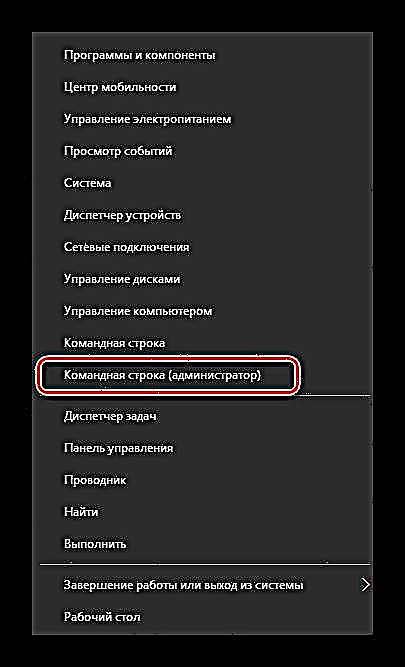

Sa lahat ng mga paraang ito, maaari mong linisin ang disk ng system mula sa lumang Windows. Ngunit nararapat na tandaan na matapos matanggal ang direktoryo na ito ay hindi mo magagawang i-roll pabalik sa nakaraang bersyon ng system.











